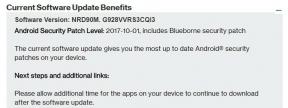Útmutató a Xiaomi TV nyelvének megváltoztatásához
Egyéb Hasznos útmutató / / August 05, 2021
Ebben az oktatóanyagban megmutatjuk, hogyan lehet megváltoztatni a nyelvet a Xiaomi TV-n. A kínai kínálathoz hasonlóan a kínai OEM továbbra is hű maradt gyökeréhez, amikor a televíziós tartományról van szó. Megjelöli a közelben az összes olyan tulajdonságot, amellyel megkérdezhette volna az árát, amelyhez tartozik. Például az egyik legnépszerűbb kínálat - Mi LED Smart TV 4A, Ultra-Bright LED kijelző és 1920 x 1080 felbontás. Emellett kapsz még egy erős, 20 W-os sztereó hangszórót, egy 64 bites négymagos processzort, valamint 1 GB RAM-ot és 8 GB-os tárhelyet is. Hasonlóképpen, sokkal több TV-modellje van, szinkronban a felhasználó költségvetésével.
Van azonban egy kérdés, amelyre sok felhasználó panaszkodik. Amikor először indítják a tévéjüket, az összes beállítás és menü kínai nyelven jelenik meg. Ha csak Kínára korlátozódott volna, akkor ennek lett volna értelme. Ezek a Xiaomi tévék azonban sok nem kínai országra is kiterjesztették szárnyaikat. Ezeknek a régióknak a felhasználói bázisa számára meglehetősen nagy kihívást jelent a tévével való foglalkozás. Ha te is ebbe a kategóriába tartozol, akkor ne izgulj. Ebben az útmutatóban megmutatjuk, hogyan lehet nyelvet váltani a Xiaomi TV-n. Kövesse végig.

A nyelv megváltoztatása a Xiaomi TV-n
Tehát itt van a dolog. A Xiaomi újabb tévéi meglehetősen megkönnyítették a nyelv megváltoztatását. Csak néhány kattintás szükséges, és máris mehet. Azonban. az idősebb generációs tévéknél a dolgok nem olyan könnyűek. A nyelvváltáshoz egy harmadik féltől származó alkalmazás segítségét kell igénybe vennie. Először felsoroljuk az előbbi lépéseit, amelyeknek meg kell felelniük az olvasók többségének követelményeinek. Ha azonban ez a lehetőség nincs a tévében, akkor az APK segítségét kell igénybe vennie. Ezt szem előtt tartva folytassuk az útmutatóval.
1. módszer: A beépített opció használata
A legtöbb felhasználó számára ennek a módszernek elegendőnek kell lennie a követelményeiknek. Itt kell megtenni:
- Lépjen a tévé kezdőképernyőjére.
- válassza a jobb felső sarokban található Beállítások menüt, és nyomja meg a távvezérlő OK gombját.
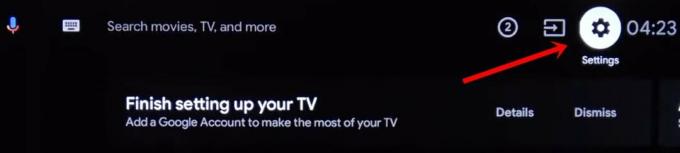
- Ezután válassza az Eszközbeállítások lehetőséget, majd nyomja meg az OK gombot a távvezérlőn.

- Most görgessen a Nyelv opcióra a távirányító navigációs gombjaival, majd nyomja meg az OK gombot.

- Válassza ki a kívánt nyelvet a listából, és nyomja meg az OK gombot.

- Néhány TV-n megtalálhatja az említett beállítást az Általános beállítások> Nyelv oldalon, az alábbiak szerint:

Ez az. Sikeresen megváltoztatta a Xiaomi TV nyelvét. Most ellenőrizzük, hogyan lehetne ezt megtenni egy régebbi Xiaomi TV-n, amely nem rendelkezik a fent említett menemmel.
2. módszer: APK fájl használata
Régebbi Xiaomi eszközökön egy alkalmazáscsomag segítségét kell igénybe vennie az angol nyelv hozzáadásához. Ne feledje, hogy a GetDroidTips vagy annak bármely tagja nem tehető felelőssé, ha bármi történik a tévével az APK használatával. Óvatosan járjon el a saját felelősségére.
- Töltse le és helyezze át a Indítsa el a Beállítások APK-t USB-meghajtóra.
- Csatlakoztassa ezt az USB-meghajtót a tévéhez, és kattintson a túlcsordulás ikonra, amely közvetlenül a Mi opció alatt található.

- Ezután válassza az USB elemet az eszközök listájáról.
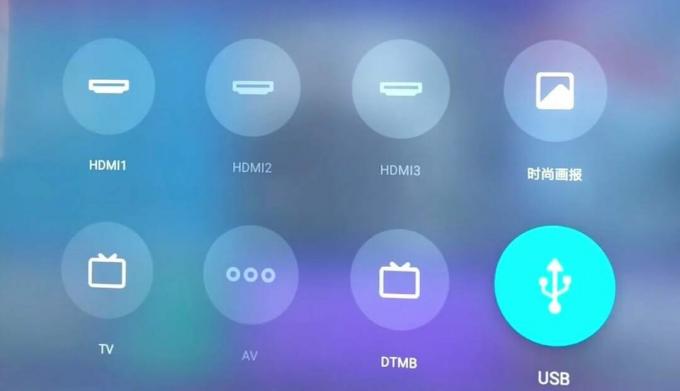
- Ezután kattintson az USB-meghajtóra, és válassza ki a Start Settings APK fájlt.
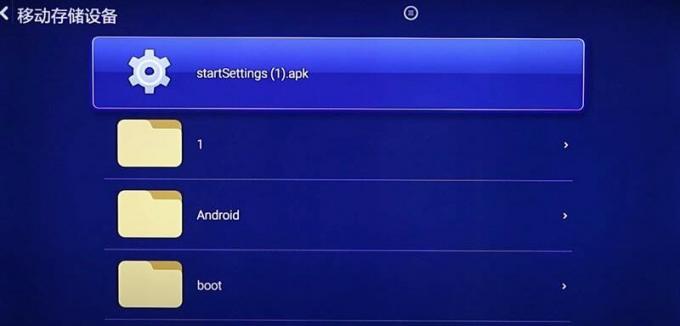
- A következő megjelenő felugró ablakban érintse meg az első gombot az alábbi képen látható módon. Ez az angol gomb az Install szót írja le.
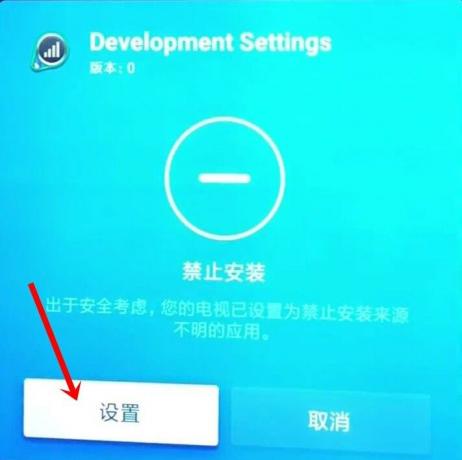
- Miután az APK telepítve van, látnia kell pipát a képernyőn. Ezúttal kattintson a második gombra (amely a Megnyitás gomb).

- Most az Android 5.0 Lollipop felhasználói felületének beállításai oldalra kell lépnie. Görgessen az opcióhoz, amelynek ikonja a földgömb, amint az az alábbi képen látható. Angolul ez a lehetőség a Language and Input.
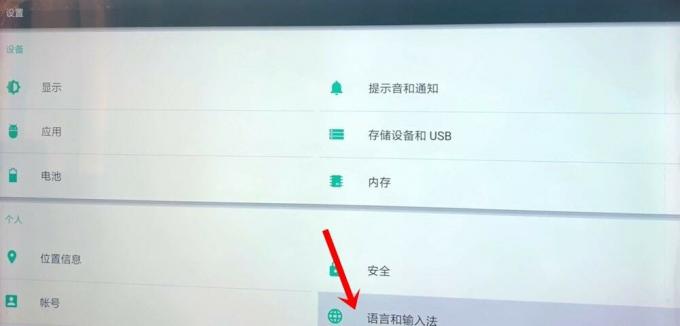
- Most válassza ki az első lehetőséget (amely angolul a Nyelv opció lesz).
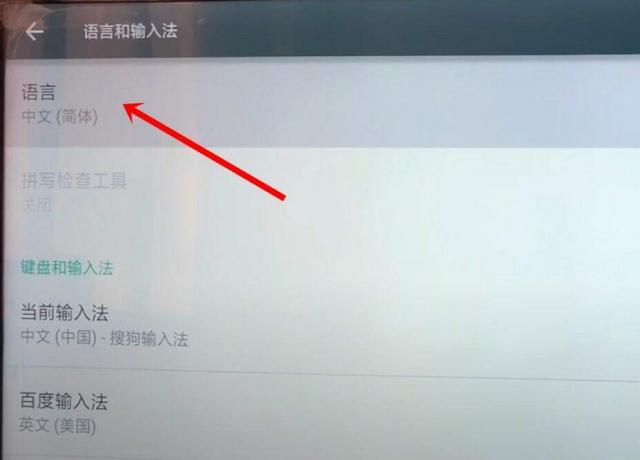
- Végül válassza ki az angol szót a listából, és ennyi.
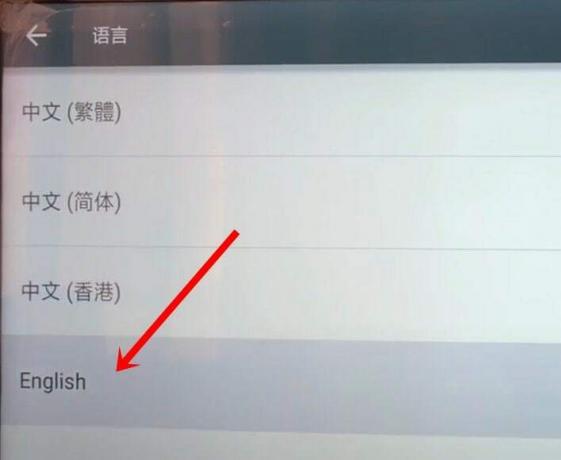
Ezzel befejezzük a Xiaomi TV nyelvének megváltoztatására vonatkozó útmutatót. Mint már korábban említettük, az első módszernek képesnek kell lennie arra, hogy a legtöbb olvasónk számára elvégezze a feladatát. Csak akkor, ha régebbi verziója van a Xiaomi TV-nek, akkor vegye igénybe az APK fájl segítségét. Kérjük, ossza meg velünk a megjegyzéseket, ha bármilyen kérdése van. Kerekítésként íme néhány, egyformán hasznos iPhone tippek és trükkök, Számítógépes tippek és trükkök, és Android tippek és trükkök hogy meg kellene nézned.